Dado que los modelos de iPhone de mayor capacidad aumentan la etiqueta de precio de un teléfono que ya es caro, muchas personas optan por la versión con la menor cantidad de almacenamiento para ahorrar dinero.
¿Pero qué pasa después de un par de años? Todavía estás usando el mismo dispositivo, pero ahora estás llegando a sus límites de almacenamiento. E incluso si tienes espacio de sobra, aún debes mantener tu almacenamiento organizado. Te ayudará a encontrar todo rápidamente cuando lo necesites.
Cómo comprobar el almacenamiento de tu iPhone
Antes de comenzar a realizar cambios, es prudente saber exactamente dónde se encuentra: ¿cuánta memoria has usado y cuánto te queda?
Puedes comprobar fácilmente el estado de tu almacenamiento de iPhone. Para comenzar, abre la aplicación Configuración y ve a General> iPhone Storage.
En la parte superior de la pantalla, verás una barra de colores con un desglose categoría por categoría de lo que estás gastando tu espacio de almacenamiento.
Por ejemplo, en la imagen de arriba, puedes ver que las fotos son responsables de la mayoría del espacio utilizado en mi dispositivo. La única otra categoría significativa es aplicaciones.
Lo que ves en la barra debería ayudar a guiar tus próximos pasos.
Cómo gestionar el almacenamiento para aplicaciones en iPhone
En iOS 11, puedes controlar tu almacenamiento para aplicaciones individuales de forma más granular que nunca. Por supuesto, la opción nuclear de eliminar la aplicación aún está disponible, pero ahora también tiene la opción de descargar aplicaciones.
La descarga de una aplicación eliminará la aplicación de tu teléfono, pero conservará los documentos y datos de la aplicación. Esto lo hace disponible rápidamente si alguna vez decides volver a descargar la aplicación en el futuro.
Para las aplicaciones que almacenan datos en la nube, como Gmail y OneDrive, puede que no haga mucha diferencia. Sin embargo, si usas muchas aplicaciones locales como juegos y software de productividad, es una excelente manera de administrar de manera reactiva tu almacenamiento sin perder tus datos a largo plazo.
Para descargar las aplicaciones caso por caso, ve a Configuración> General> Almacenamiento de iPhone. A continuación, desplázate hasta la lista de aplicaciones y pulsa la que desees descargar. Una vez que se abre la pantalla de información, toca en Descargar aplicación.
Alternativamente, si deseas que tu iPhone descargue automáticamente las aplicaciones cuando se acerque al techo de almacenamiento, ve a Configuración> General> Almacenamiento de iPhone y selecciona Activar junto a Descargar aplicaciones no utilizadas.
Cómo administrar el almacenamiento de fotos y videos en iPhone
Ya hemos cubierto muchos de los trucos ocultos de la aplicación Photo. Sin embargo, cuando se trata de administrar el almacenamiento de tus fotos en el iPhone, hay algunas opciones que quedan por discutir.
Para ver lo que está disponible, ve a Configuración> General> Almacenamiento de iPhone y toca en la aplicación Fotos.
Verás tres opciones:
iCloud Photo Library!
Álbum «recientemente eliminado».
Revisar videos personales.
Para cada una de las tres entradas, tu teléfono te dirá cuánto espacio puedes ahorrar.
La primera opción, iCloud Photo Library, guardará automáticamente todas tus fotos en la nube y las eliminará de tu dispositivo. Sin embargo, solo puedes realizar copias de seguridad en iCloud, que está muy por detrás de tus competidores cuando se trata de espacio libre. Para un mejor enfoque, echa un vistazo a la fantástica aplicación de Google Photos.
La segunda opción eliminará todas las fotos antiguas de tu álbum recientemente eliminado. Esto te ahorrará mucho espacio si te encuentras a menudo eliminando toneladas de memes y otros desorden.
Por último, puedes revisar tus videos. Tu iPhone buscará archivos de video y te dirá cuáles ocupan más espacio. A continuación, puede eliminarlos en tu tiempo libre.
Nota: los videos más largos no siempre son el archivo más grande. Depende de la configuración de calidad que utilizaste durante la grabación.
Cómo gestionar el almacenamiento de contactos en iPhone
Por último, puedes revisar tu lista de contactos.
Individualmente, cada contacto ocupa una cantidad minúscula de espacio. Sin embargo, si has estado en el ecosistema de Apple durante muchos años, tu lista de contactos podría ser enorme. Es probable que tengas muchos viejos amigos cuyos detalles no estén actualizados, antiguos colegas de trabajos anteriores a los que nunca volverás a contactar y toda clase de comerciantes y servicios que ya no necesitas.
Vale la pena pasar y eliminar toda la basura. No solo te ahorrará espacio, sino que también terminará con una lista de contactos más refinada, optimizada y útil.
Primero, desactiva la sincronización de contactos para cualquier cuenta que no necesites. Eso ahorrará instantáneamente algo de espacio. Para evitar que los contactos se sincronicen, ve a Configuración> Cuentas y contraseñas, toca la cuenta correcta y desliza el interruptor junto a Contactos a la posición Apagado. Tu iPhone los eliminará sin más información tuya.
Para eliminar un contacto guardado localmente o sincronizado a través de iCloud, usa las siguientes instrucciones:
Abre la aplicación Contactos.
Toque en el contacto que desea eliminar.
Selecciona Editar en la esquina superior derecha.
Desplázate hacia abajo y toca Eliminar contacto.
Usa una aplicación de terceros para administrar el almacenamiento en iPhone.
También puedes usar aplicaciones de terceros para administrar el almacenamiento en tu iPhone. Aquí están tres de nuestros favoritos:
1. iExplorer
iExplorer te permite mover contenido de un iPhone, iPad o iPod a una PC o Mac con solo arrastrar y soltar. Es una excelente manera de administrar el almacenamiento en muchos formatos de archivo diferentes sin necesidad de jugar con cada uno de ellos en una base de formato por formato.
No solo funciona con música, fotos y videos, sino que también te permite administrar el almacenamiento utilizado por contenido como correos de voz, contactos, eventos de calendario, recordatorios, notas y más.
Descargar: iExplorer (40 $)
2. iMazing
iMazing se vende a sí mismo como una aplicación de copia de seguridad y restauración que es mejor que las herramientas de copia de seguridad nativas de Apple, pero también puedes usarla para administrar el almacenamiento de tu iPhone.
La aplicación funciona con copias de seguridad, fotos, música, libros electrónicos, mensajes, contactos y aplicaciones. Puedes mover tu contenido a una PC o Mac y borrarlo del almacenamiento de tu teléfono.
Descargar: iMazing (55 $)
3. iFunBox
iFunbox es la única de tres aplicaciones gratuitas.
Se conecta a una PC o Mac a través de USB y te permite administrar tus aplicaciones, fotos, música, tonos de timbre, videos, notas de voz y otros archivos multimedia.
iFunbox también incluye una herramienta que te permite usar tu iPhone como almacenamiento externo; puedes usarlo para llevar documentos importantes y otros datos que no encajan naturalmente en el paraguas de una aplicación existente.
Por último, iFunBox permitirá a los usuarios que hayan desbloqueado su dispositivo navegar por el sistema de archivos raíz.
Descargar: iFunBox (Gratis)
Más formas de administrar tu iPhone
Los métodos que hemos explicado te ayudarán a administrar el almacenamiento de tu iPhone de manera más efectiva.
Si estás buscando más consejos, asegúrate de revisar nuestros consejos sobre cómo ahorrar espacio en tus dispositivos iOS.


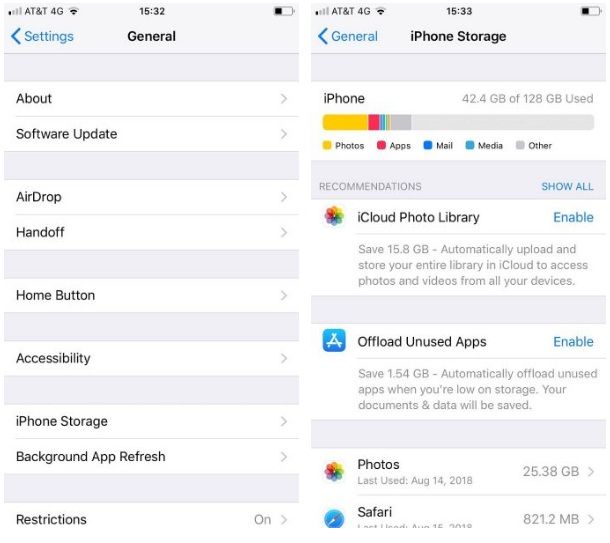
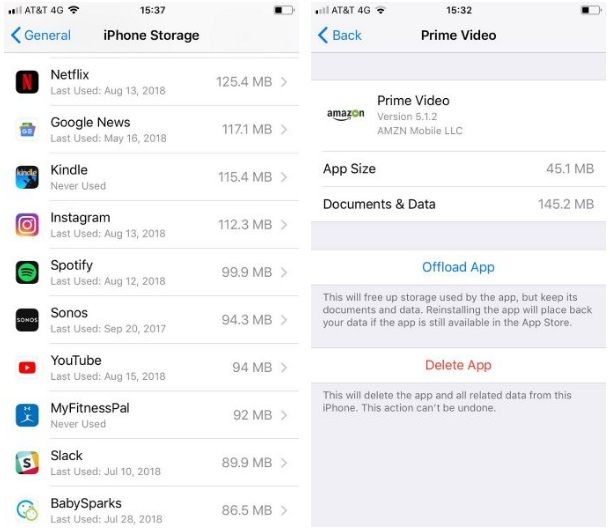
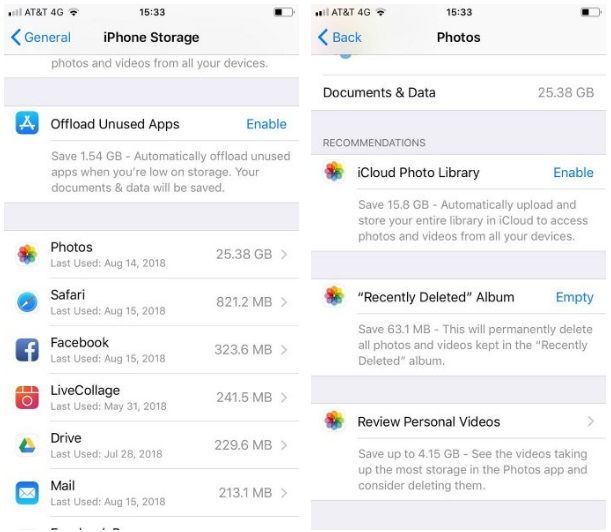
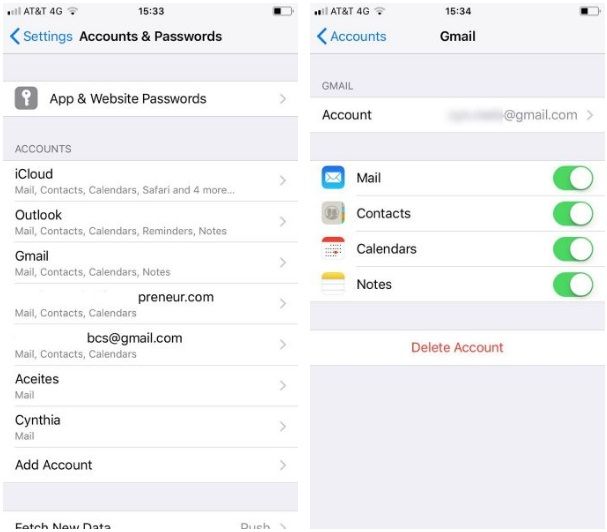
¿Tienes alguna pregunta o problema relacionado con el tema del artículo? Queremos ayudarte.
Deja un comentario con tu problema o pregunta. Leemos y respondemos todos los comentarios, aunque a veces podamos tardar un poco debido al volumen que recibimos. Además, si tu consulta inspira la escritura de un artículo, te notificaremos por email cuando lo publiquemos.
*Moderamos los comentarios para evitar spam.
¡Gracias por enriquecer nuestra comunidad con tu participación!